تكوين إعدادات خدمات تطبيق الشبكة الذكية (SNA)
الهدف
تطبيق الشبكة الذكية (SNA) هو نظام يعرض نظرة عامة على مخطط الشبكة بما في ذلك معلومات المراقبة التفصيلية للأجهزة وحركة المرور. يتيح SNA عرض التكوينات وتعديلها بشكل عام على جميع الأجهزة المدعومة في الشبكة.
تعرض المساحة الواقعة على يمين خريطة الطبولوجيا ل SNA لوحة معلومات تظهر خصائص العناصر المحددة ويمكن من تنفيذ عمليات عليها. تتضمن هذه اللوحة "كتلة الخدمات" التي يمكنك إستخدامها لتكوين إعدادات مختلفة على الأجهزة المزودة ب SNA.
تقدم هذه المقالة تعليمات حول كيفية إستخدام إعدادات التكوين في كتلة الخدمات ل SNA.
الأجهزة القابلة للتطبيق | إصدار البرامج
- Sx350 Series | 2.2.5.68 (تنزيل الأحدث)
- SG350X Series | 2.2.5.68 (تنزيل الأحدث)
- Sx550X Series | 2.2.5.68 (تنزيل الأحدث)
ملاحظة: يمكن للأجهزة من سلسلة SX250 توفير معلومات SNA عند إتصالها بالشبكة، ولكن لا يمكن تشغيل SNA من هذه الأجهزة.
تكوين إعدادات خدمات SNA
نظرة عامة على كتلة الخدمات
الخدمات هي التكوينات التي يمكن تنشيطها في الوقت نفسه على أجهزة أو واجهات متعددة قادرة على SNA. تتوفر هذه الخدمات فقط للأجهزة التي تدعم SNA بالكامل أو لواجهات هذه الأجهزة.
يعرض قسم الخدمات من لوحة المعلومات الخدمات المتوفرة للتحديد الحالي للعناصر. يتم عرض الخدمات ذات الصلة فقط لجميع العناصر المحددة. لا يتم عرض هذا القسم إذا كانت العناصر التي لا تدعم الخدمات جزءا من التحديد، أو عند تحديد الأجهزة والواجهات معا.
يتم عرض كتلة الخدمات على لوحة المعلومات على الجانب الأيمن، أسفل كتلة الإعلامات مباشرة.

إختيار خدمة
لتطبيق خدمة، يمكنك إختيار جهاز واحد أو أكثر أو واجهات من طريقة عرض المخطط، إما يدويا من الخريطة أو عن طريق تحديدهم من نتائج البحث. يمكنك تنشيط أي خدمة تناسب كافة العناصر المحددة. لاختيار خدمة، اتبع الخطوات التالية:
الخطوة 1. لاختيار أجهزة متعددة قادرة على SNA، أدخل كلمة أساسية من حقل البحث.

ملاحظة: في هذا المثال، المحول هو الكلمة الأساسية المستخدمة.
الخطوة 2. حدد خانات الاختيار المجاورة للأجهزة المزودة بإمكانية SNA التي تريد تكوينها.

ملاحظة: في هذا المثال، يتم إستخدام المحولات switche6f4d3 و switche6fa9f.
سيتم إبراز الأجهزة المختارة باللون الأزرق.

الخطوة 3. (إختياري) لاختيار جهاز واحد قادر على SNA من خريطة المخطط، يمكنك النقر على الجهاز.

الخطوة 4. أختر خدمة من كتلة الخدمات.

سيتم عرض الخدمة المختارة ويمكنك بدء تكوين إعداداتك. يتم عرض الإعدادات الحالية للميزة ذات الصلة من كل العناصر المحددة. فيما يلي وصف للمعلمات المحددة المعروضة لكل خدمة. يمكنك بعد ذلك تحديث الإعدادات على الأجهزة أو الواجهات المحددة أو إختيار إدخال من جهاز ونسخ الإدخال إلى أجهزة أخرى.

ملاحظة: في هذا المثال، يتم إختيار خدمة إدارة الملفات.
الخطوة 5. (إختياري) إذا كنت تفضل إستخدام خدمة أخرى، فيمكنك الاختيار من قائمة الخدمة المنسدلة الموجودة في الجزء العلوي الأيسر من الصفحة.

يجب أن تكون قد تعلمت الآن كيفية إختيار خدمة على أجهزتك المزودة بإمكانية SNA.
الخدمات على مستوى الجهاز
لتكوين إعدادات الخدمة على مستوى الجهاز على محولات SNA الخاصة بك، أختر من الخدمات التالية:
- تكوين عميل RADIUS
- تكوين عميل DNS
- تكوين خادم Syslog
- تكوين إعدادات الوقت
- إدارة الملفات
- سياسة إدارة الطاقة
- إعدادات إدارة الطاقة
بالنسبة لكل من هذه الخدمات على مستوى الأجهزة، تظهر التذاكر التي تظهر التكوينات الحالية للأجهزة المحددة معلومات التعريف التالية بالإضافة إلى المعلمات الخاصة بالخدمة:
- اسم مضيف الجهاز
- عنوان IP — إذا وجد أكثر من عنوان IP للجهاز، يتم عرض العنوان الذي يستخدمه SNA للوصول إلى الجهاز.
- طراز الجهاز — السلسلة الهجائية الرقمية التي تمثل طراز الجهاز. على سبيل المثال، SG350XG-2F10.
تتيح لك هذه الخدمة تكوين جهاز واحد أو أكثر كعملاء خدمة مصادقة طلب اتصال المستخدم البعيد (RADIUS) من خلال تحديد خادم RADIUS الذي يستخدمونه لتسجيل الدخول.

في حالة وجود أكثر من خادم RADIUS ذي الأولوية الأدنى، يتم عرض خادم واحد وبالترتيب التالي:
- خادم RADIUS الأول المعرف باسم المضيف أبجديا.
- خادم RADIUS صاحب عنوان IPv4 الأدنى.
- خادم RADIUS صاحب عنوان IPv6 الأدنى.
الإدخال الذي تم إنشاؤه بواسطة الخدمة له أولوية 0 وتسجيل الدخول إلى نوع الاستخدام.
- إذا كان إدخال بنفس عنوان IP أو اسم المضيف كالإدخال الجديد موجودا بالفعل، مع الأولوية 0 ونوع الاستخدام 802.1X، يتم تحديث الإدخال الموجود إلى نوع الاستخدام all.
- إذا كان أحد الإدخالات بعنوان IP مختلف أو اسم مضيف موجود بالفعل، يتم عرض الإدخال وإذا كان نوع إستخدامه هو تسجيل الدخول، ويتم إستبداله بالإدخال الجديد. إذا كان نوع إستخدامه all، فسيتم تغييره إلى 802.1x.
- إذا كان أحد الإدخالات يحتوي على نفس عنوان IP أو اسم المضيف موجودا بالفعل في أولوية أقل من 0، فسيتم تغيير أولوية الإدخال إلى 0، وإضافة تسجيل الدخول من نوع الاستخدام إليه، إذا لزم الأمر.
لتكوين أجهزة SNA المختارة كعملاء لخادم RADIUS مختلف عن خادم RADIUS الذي تم تكوينه حاليا، اتبع الخطوات التالية:
الخطوة 1. أختر RADIUS من القائمة المنسدلة "خدمة".

الخطوة 2. أدخل عنوان IPv4 أو IPv6 الخاص بخادم RADIUS في حقل عنوان الخادم.
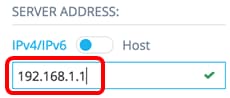
ملاحظة: في هذا المثال، يتم إستخدام 192.168.1.1.
الخطوة 3. (إختياري) إذا كنت تريد إدخال اسم المضيف بدلا من عنوان، قم بتبديل الزر إلى المضيف ثم أدخل اسم المضيف في حقل عنوان الخادم.

ملاحظة: في هذا المثال، يتم إستخدام LocalRADIUServer.
الخطوة 4. أدخل سلسلة المفاتيح المستخدمة لخادم RADIUS في حقل سلسلة المفاتيح. يمكنك إدخال حتى 128 حرف.

ملاحظة: في هذا المثال، يتم إستخدام Cisco0123456.
الخطوة 5. (إختياري) إذا كنت تريد إدخال سلسلة مفتاح مشفرة، قم بتبديل الزر إلى يشفر ثم أدخل سلسلة المفتاح المشفر في حقل سلسلة المفاتيح. يمكنك إدخال حتى 128 حرف.

ملاحظة: في هذا المثال، يتم إستخدام AR0EvVLMGAD24At8AbZCRXJgLKYwPRAx3qYDTZqk8Go.
الخطوة 6. أدخل رقم منفذ المصادقة في حقل منفذ المصادقة . الرقم الافتراضي هو 1812.

الخطوة 7. أختر أسلوب المصادقة الأساسي من خيارات أسلوب المصادقة الأساسية. الإعداد الافتراضي هو RADIUS.

الخطوة 8. (إختياري) قم بإلغاء تحديد خانة الاختيار حفظ في تكوين بدء التشغيل إذا أخترت عدم حفظ الإعدادات التي تم تكوينها في ملف تكوين بدء التشغيل.

الخطوة 9. انقر على انتقال.

الخطوة 10. (إختياري) إذا كنت تستخدم حساب قراءة فقط، فقد تتم مطالبتك بإدخال بيانات الاعتماد للمتابعة. أدخل كلمة المرور في حقل كلمة المرور ثم انقر على إرسال.

يجب أن تكون قد انتهيت الآن من تكوين عميل RADIUS من خلال خدمة RADIUS الخاصة ب SNA.
تتيح خدمة تكوين عميل DNS تحديد خادم DNS الذي تستخدمه الأجهزة المحددة. لكل جهاز محدد، يعرض التكوين الحالي خادم DNS الحالي باستخدام التفضيل 1 على الجانب الأيمن. في حالة وجود أكثر من خادم DNS، يتم عرض الخادم المعرف بشكل ثابت.
ملاحظة: إذا كان الخادم المعروض إدخالا ديناميكيا، فسيتم إعلامك بذلك ومنع حذف الخادم. سيكون للإدخال الذي تم إنشاؤه بواسطة الخدمة تفضيل 1. إذا كان إدخال تفضيل ساكن إستاتيكي 1 موجود بالفعل وتم عرضه، فإن الخادم الثابت يتم إستبداله بالمدخل الجديد.
لتكوين الأجهزة المختارة القادرة على SNA كعملاء لخادم DNS معين، اتبع الخطوات التالية:
الخطوة 1. أختر تكوين DNS من قائمة الخدمة المنسدلة.

الخطوة 2. أدخل عنوان IPv4 أو IPv6 الخاص بخادم RADIUS في حقل عنوان الخادم.

ملاحظة: في هذا المثال، يتم إستخدام 192.168.1.1.
الخطوة 3. (إختياري) قم بإلغاء تحديد خانة الاختيار حفظ في تكوين بدء التشغيل إذا أخترت عدم حفظ الإعدادات التي تم تكوينها في ملف تكوين بدء التشغيل.

الخطوة 4. انقر على انتقال.

الخطوة 5. (إختياري) إذا كنت تستخدم حساب قراءة فقط، فقد تتم مطالبتك بإدخال بيانات الاعتماد للمتابعة. أدخل كلمة المرور في حقل كلمة المرور ثم انقر على إرسال.

يجب أن تكون قد انتهيت الآن من تكوين عميل DNS من خلال خدمة تكوين DNS ل SNA.
تتيح خدمة سجل النظام (syslog) تحديد خادم Syslog الذي تستخدمه الأجهزة المحددة. لكل جهاز محدد، يتم عرض خادم syslog الذي يحتوي على أقل فهرس في جدول syslog.
ملاحظة: إذا كان الإدخال الثابت موجودا وتم عرضه، فإن الإدخال الجديد الذي تم إنشاؤه بواسطة الخدمة يستبدل الإدخال الموجود مسبقا.
لتكوين syslog، اتبع الخطوات التالية:
الخطوة 1. أختر syslog من القائمة المنسدلة للخدمة.

الخطوة 2. دخلت ال IPv4 أو IPv6 عنوان من ال syslog نادل في الخادم عنوان مجال.
ملاحظة: في هذا المثال، يتم إستخدام 192.168.1.1.

ملاحظة: نظرا لأنه لم يتم حفظ اسم المضيف، يتم تنفيذ دقة IP بواسطة SNA كجزء من عملية ترحيل عنوان الخادم. ونتيجة لذلك، يتم دائما عرض عنوان الخادم على التذكرة كعنوان IP.
الخطوة 3. (إختياري) قم بإلغاء تحديد خانة الاختيار حفظ في تكوين بدء التشغيل إذا أخترت عدم حفظ الإعدادات التي تم تكوينها في ملف تكوين بدء التشغيل.

الخطوة 4. انقر على انتقال.

الخطوة 5. (إختياري) إذا كنت تستخدم حساب قراءة فقط، فقد تتم مطالبتك بإدخال بيانات الاعتماد للمتابعة. أدخل كلمة المرور في حقل كلمة المرور ثم انقر على إرسال.

يجب أن تكون قد انتهيت الآن من تكوين إعدادات syslog من خلال خدمة تكوين DNS ل SNA.
تتيح خدمة إعدادات الوقت تعريف مصدر الوقت ووقت النظام للأجهزة المحددة.
هام: من المستحسن بشدة تشغيل هذه الخدمة لمزامنة إعدادات الوقت بين جميع الأجهزة في الشبكة. وهو ينصح به بشكل خاص عند عرض المعلومات الإحصائية التاريخية على أجهزة متعددة.
لتكوين إعدادات الوقت، اتبع الخطوات التالية:
الخطوة 1. أختر إعدادات الوقت من القائمة المنسدلة "خدمة".

الخطوة 2. أختر مصدر ساعة من خيارات مصدر الساعة. مصدر الساعة الافتراضي هو خوادم SNTP الافتراضية.

الخيارات هي:
- خوادم SNTP الافتراضية — يحذف هذا الخيار جميع خوادم بروتوكول وقت الشبكة البسيط التي تم تكوينها (SNTP) ويعيد إنشاء ثلاثة خوادم افتراضية. إذا تم إختيار هذا الخيار، فقم بالتخطي إلى الخطوة 5.
- خادم SNTP المعرف من قبل المستخدم — يمكنك إضافة عنوان خادم SNTP من خلال إدخال اسم المضيف أو IPv4 أو IPv6. عند تطبيق الخادم، يتم حذف جميع الخوادم التي تم تكوينها حاليا، كما تتم إضافة الخادم الأول. يجب تكوين المنطقة الزمنية باستخدام هذا الخيار. إذا تم إختيار هذا الخيار، فقم بالمتابعة إلى الخطوة التالية.
- الساعة المحلية — يغير هذا الخيار مصدر ساعة الجهاز إلى الساعة المحلية. يجب تكوين التاريخ والوقت والمنطقة الزمنية. إذا تم إختيار هذا الخيار، فقم بالتخطي إلى الخطوة 4.
الخطوة 3. (إختياري) إذا أخترت خادم SNTP المحدد من قبل المستخدم في الخطوة 2، فأدخل اسم المضيف أو عنوان IPv4 أو IPv6 الخاص بخادم SNTP في حقل عنوان الخادم.

ملاحظة: في هذا المثال، يتم إستخدام 192.168.1.1.
الخطوة 4. (إختياري) إذا أخترت الساعة المحلية في الخطوة 2، انقر فوق زر التقويم وقم بتعيين التاريخ والوقت المفضلين لديك.

ملاحظة: بدلا من ذلك، يمكنك النقر فوق زر إستخدام التاريخ والوقت الخاص بالكمبيوتر لنسخ تاريخ ووقت الكمبيوتر.
الخطوة 5. انقر فوق القائمة المنسدلة المنطقة الزمنية واختر المنطقة الزمنية المفضلة لديك.

ملاحظة: في هذا المثال، يتم إختيار 08:00.
الخطوة 6. (إختياري) قم بإلغاء تحديد خانة الاختيار حفظ في تكوين بدء التشغيل إذا أخترت عدم حفظ الإعدادات التي تم تكوينها في ملف تكوين بدء التشغيل.

الخطوة 7. انقر على انتقال.

الخطوة 8. (إختياري) إذا كنت تستخدم حساب قراءة فقط، فقد تتم مطالبتك بإدخال بيانات الاعتماد للمتابعة. أدخل كلمة المرور في حقل كلمة المرور ثم انقر على إرسال.

يجب أن تكون قد انتهيت الآن من تكوين إعدادات الوقت للأجهزة المزودة بتقنية SNA من خلال خدمة إعدادات الوقت ل SNA.
لا تقوم خدمة إدارة الملفات بتغيير تكوين الأجهزة المحددة مباشرة. بدلا من ذلك، فإنها تقوم بتنفيذ عملية على كل الأجهزة المحددة. يمكنك إستخدام هذه الخدمة لتنزيل إصدارات برامج ثابتة جديدة أو ملفات تكوين إلى الأجهزة المحددة أو إعادة تشغيلها.
الخطوة 1. أختر إدارة الملفات من القائمة المنسدلة "الخدمة".

الخطوة 2. أختر عملية من خيارات نوع العملية:
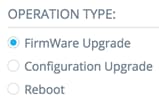
- ترقية FirmWare — يستخدم هذا الخيار لترقية البرامج الثابتة لكافة الأجهزة المشاركة في الخدمة. إذا أخترت هذا الخيار، فقم بالتخطي إلى الخطوة 3.
- ترقية التكوين — يتم إستخدام هذا الخيار لتحديث ملف تكوين بدء التشغيل لجميع الأجهزة المشاركة في الخدمة. إذا أخترت هذا الخيار، فقم بالتخطي إلى الخطوة 4.
- إعادة التمهيد — سيقوم هذا الخيار بإعادة تشغيل الجهاز أو الأجهزة المحددة. إذا أخترت هذا الخيار، فقم بالتخطي إلى الخطوة 7.
الخطوة 3. (إختياري) إذا كنت ترغب في ترقية البرامج الثابتة الخاصة بالجهاز أو الأجهزة التي تدعم تقنية SNA، قم بتنزيل البرامج الثابتة الجديدة من صفحة تنزيل موقع Cisco على الويب ثم احفظ الملف على الكمبيوتر.
الخطوة 4. (إختياري) إذا كنت ترغب في تحديث إعدادات التكوين الخاصة بالجهاز أو الأجهزة التي تدعم معيار SNA، فقم بإجراء النسخ الاحتياطي لملف تكوين الجهاز وحفظه على الكمبيوتر ثم انتقل إلى الخطوة 7.
الخطوة 5. انقر فوق إستعراض واختر البرنامج الثابت الذي تم تنزيله أو ملف التكوين.

الخطوة 6. (إختياري) حدد خانة الاختيار إعادة تشغيل الأجهزة بعد التنزيل لإعادة تشغيل الأجهزة بعد العملية.

الخطوة 7. انقر على انتقال.

الخطوة 8. (إختياري) إذا كنت تستخدم حساب قراءة فقط، فقد تتم مطالبتك بإدخال بيانات الاعتماد للمتابعة. أدخل كلمة المرور في حقل كلمة المرور ثم انقر على إرسال.

يجب أن تكون قد قمت الآن بترقية ملف تكوين البرنامج الثابت أو بدء التشغيل من خلال خدمة إدارة الملفات الخاصة ب SNA.
تمكن هذه الخدمة إعداد سياسات الطاقة للأجهزة المحددة. لمعرفة كيفية تكوين هذه الخدمة، انقر هنا للحصول على تعليمات.
تعمل هذه الخدمة على تكوين إعدادات الطاقة على منافذ معينة. يمكن تشغيل هذه الخدمة فقط إذا كانت جميع المنافذ المحددة تنتمي إلى نفس الجهاز أو المكدس. لمعرفة كيفية تكوين هذه الخدمة، انقر هنا للحصول على تعليمات.
 التعليقات
التعليقات